PS5でFPSやアクションゲームをプレイしていると、ボタンが足りなく感じたり、指の位置の関係で押せないボタンが出てきたことはありませんか?
そんなときに役立つのが「背面パドル」なのですが、PS5用の背面パドルを搭載したコントローラーってほとんど販売されていなくて、有名なところではソニー純正の「DualSense Edge」や、スカフやVoidなどの「カスタムコントローラー」と呼ばれる改造コントローラーくらいなんですよね。
また、これらのコントローラーは基本的に価格が高く、「DualSense Edge」が約27,000円、カスタムコントローラーも約2万円~5万円と非常に高額になってきます。
そこで、もっとリーズナブルに「背面パドル」付きのコントローラーを手に入れられないものかと考えたところ、Amazonで純正のデュアルセンスを改造して、背面パドルを装着できる改造キットを見つけましたので、こちらを試してみることにしました!
今回購入したもの
まずは純正のPS5コントローラー(デュアルセンス)を用意します。
今回はせっかくなので新品のものを新たに購入しました!
背面パドルキットは、eXtremeRateというメーカーが販売しているのを使用します。
こちらはコントローラー背面のシェルを丸々交換することで、パドルを使用できるようになっていて、背面の二つのパドルに好きなボタンを割り当てて使えるようになっています。
また、L3、R3、タッチパッドを割り当てないのであれば半田付けも不要で、ドライバーも付属されているので手元に工具を持っていなくても作業ができてしまうお手軽さも嬉しいポイントだと言えます!
あとはグリップの部分もゴム製になっていることで、滑り止め効果も高いのもメリットです。
なお、こちらの背面パドルキットはデュアルセンスの製造年月によって購入すべき基盤の種類が変わってくるそうで、2023年9月までの現在は「BDM-010、BDM-020、BDM-030」の三種類の製品が販売されているそうです。
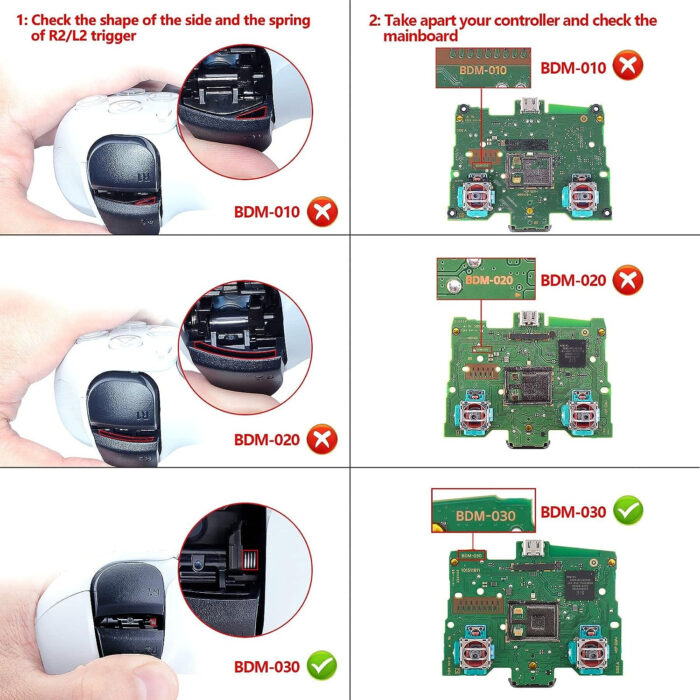
ちなみに、私の手持ちのデュアルセンスを確認した限りでは、初期型のPS5に付属されていたデュアルセンスがBDM-010。今回新たに購入した黒色のデュアルセンスがBDM-030でした。
基盤の種類が違うものを購入してしまうと取り付け自体ができないようなので、購入前に手持ちのコントローラーの基盤がどれなのかを事前に確認しておきましょう!
その他、パドルのタイプには「プラスチックタイプ」と「金属タイプ」の二種類が用意されています。
「プラスチックタイプ」は、軽量でコントローラーの重さをほとんど感じさせず、価格も若干安いという利点がありますが、一方で金属タイプに比べて耐久性にはやや劣ると言えます。
逆に「金属タイプ」は、耐久性が高くて長期間の使用にも耐えられるますが、重量が増加して価格も少し高めです。
なお、金属タイプを取り付けるのであればその際にコントローラー内の振動モーターを除去しておかないとマジで重いとのことなので、個人的にはそちらの撤去も同時にしておくことをオススメします。
振動モーターを取り外すと、コントローラーの振動機能が使えなくなります。
また、今回はシェルカバーを開けるついでにスティック交換もしたかったので、プロ用のカスタムスティックも合わせて購入してみました。
他にも「映え」を重視した交換用シェルや、無地にまとまったシックなカスタムボタンなども販売されているため、デュアルセンスを自分好みにガッツリと改造したいという方もいろいろチェックしてみると面白いかもしれません。
最近は自分だけのカスタムコントローラーがゲーマー界隈ではブームにもなっているので、そういった需要もあるのでしょうね!

最後にスティックの使用感をフリークと比較してみたかったので、こちらも同時購入しました。
この自作でカスタムコントローラーを作るときのパーツ選びや作業が、自作PCを組むときのワクワク感や高揚感にすごく似ているんですよねー!
新しいパーツを選び、コントローラーをカスタマイズするという工程こそが、こういった改造キットの醍醐味なのかもしれませんね!
作業自体はYouTube上に公開されているものを指示通りやるだけ!
「eXtremeRate RISE Remap Kit for PS5 BDM-030」で検索して、ヒットした動画を見ながら作業していきます。
記事内でも簡単な作業内容だけでもご紹介しようと思ったのですが、動画の解説が思いの外優秀で、どのネジをどう外すか、どの配線にキットを接続するかまで非常に丁寧に説明されています。
そのため、作業を進める際にはこの動画を一時停止しながら実施することをおすすめします!

実際に動画を見ながら作業を続けて、完成したデュアルセンスがこちらです!(作業時間は約1時間ほど)
正面から見るとあまり変わっていないように見えますが、スティックのところがプロスティックに換装されていて、プレイするゲームに応じてグリップの凹凸やスティックの長さを変えることができます。
例えば、FPSをやるなら右スティックを長いものに変更したり、アクション要素の強いゲームではグリップ力の高い凹んだスティックにしたりといった具合ですね!

背面には、このキットの本来の目的であるパドルが装備!
左右の2つのパドルに好きなボタンを割り当てて使用することができます。
中央のボタンを5秒ほど長押しすることで「割り当てモード」に移行。赤色のLED点灯するので割り当てたいパドルとボタンを5秒ほど同時押しすることで、割り当てることが可能です。
「割り当てモード」を終わるときは、再度中央のボタンを長押しします。
ボタンの押し心地はかなり軽く、少しの力でカチカチと背面パドルを押すことが可能です。力があまり要らないということで連打向きでもありますが、代わり少しの力でボタンが反応してしまうため誤爆することも多々ありました。
このあたりは良し悪しありますね。
また、裏側のシェルにはゴムグリップが採用されていることで、激しいキャラコンにも対応できる滑り止め効果があるのも大きなポイントです!
使用感も想像通りといったところで、APEXであればスライディングを背面ボタンに登録しておくことで無理な指配置をせずにプレイに集中することができますし、FF16などのアクション要素の強いゲームでも溜め攻撃をしながらフェニックスシフトを発動したりといった動きも無理なく行えます。
リマッピング機能もあるので、ゲームによって使い方を変えられて満足感もとても高かったです!
1万円強で手に入る純正カスタムコントローラーとしては超優秀!
今回のように、純正コントローラーを改造して背面パドルを追加したり、スティックの交換、強化グリップを追加することで、非常に手ごろな価格で純正品質を保ったままカスタムコントローラーを手に入れることが可能です!
冒頭でもお伝えしましたが、ソニー純正から販売されている「DualSense Edge」が約27,000円、有名なカスタムコントローラーも同じような構成で約2.5万円~ということを考えると、かなり高コスパということが分かるでしょう。
なお今回試していませんが、他にもR2L2トリガーの押し込みを浅くすることで、マウススイッチのようなメカニカル機構にする「スマートトリガーキット」や、振動モーターを取り外すことでコントローラー自体を大幅に軽量化する方法など、本当にさまざまなカスタマイズが可能です。
また、カスタマイズの楽しさと純正品質の保持を両立させることができるのが自作コントローラーのいいところだと思うので、自分仕様のコントローラーが欲しい方は、このような改造キットから始めてみるとその魅力にハマっていくと思いますよ!




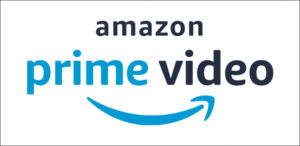















合計 13,900円